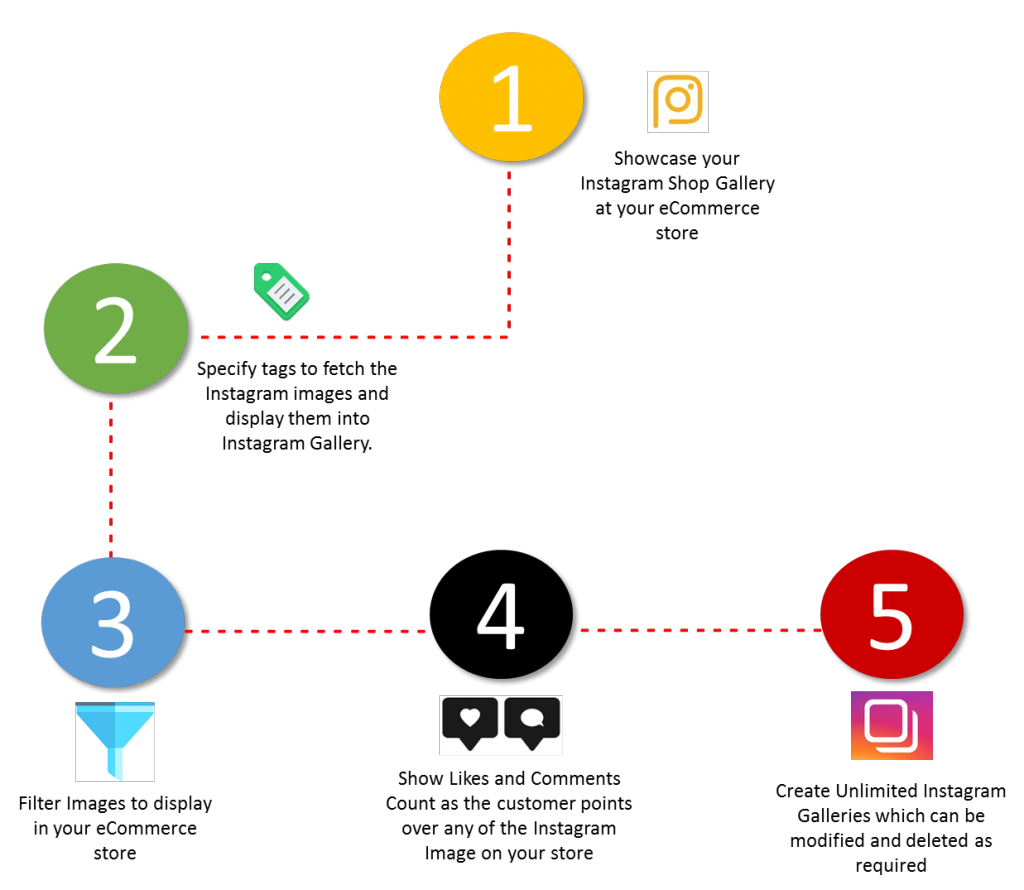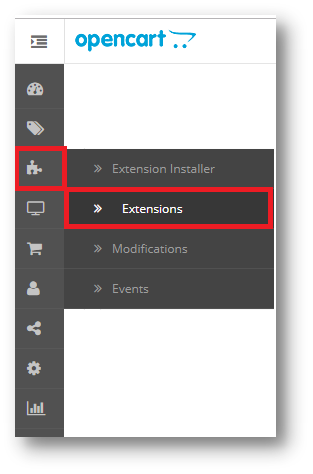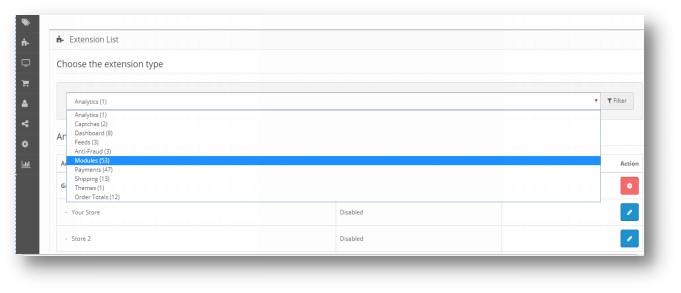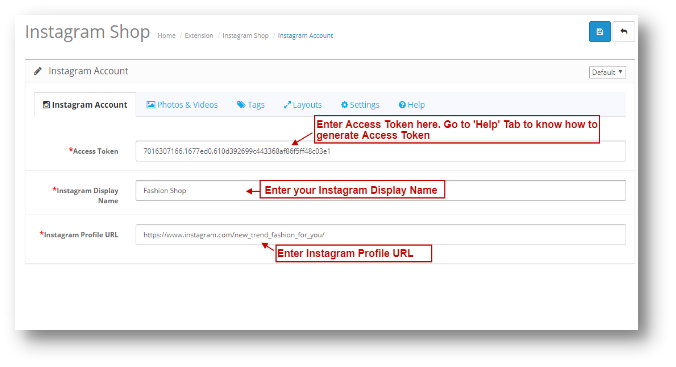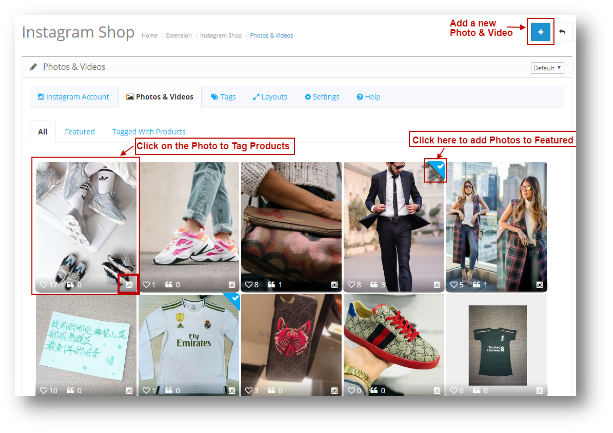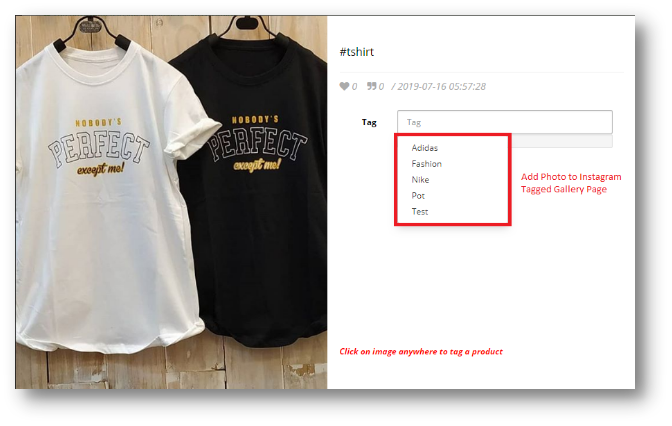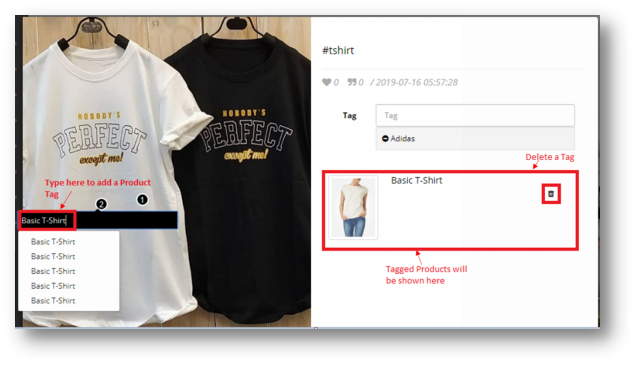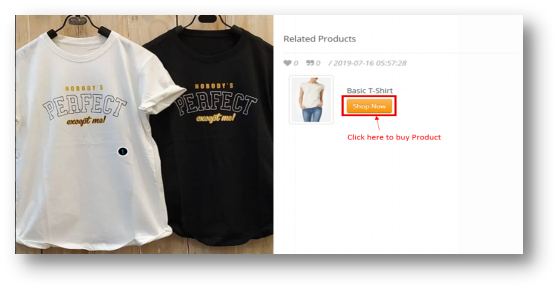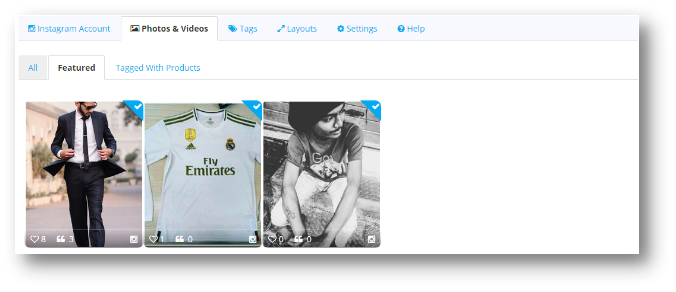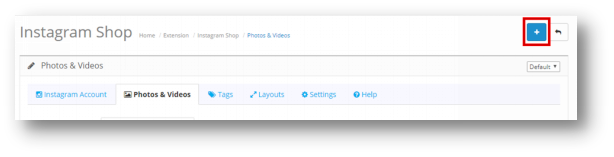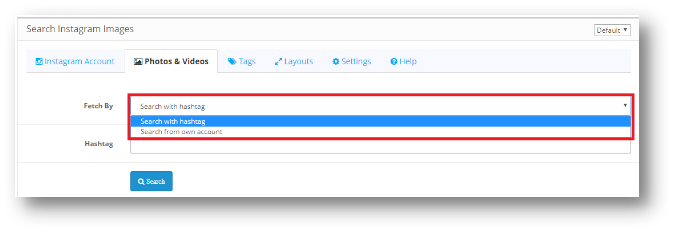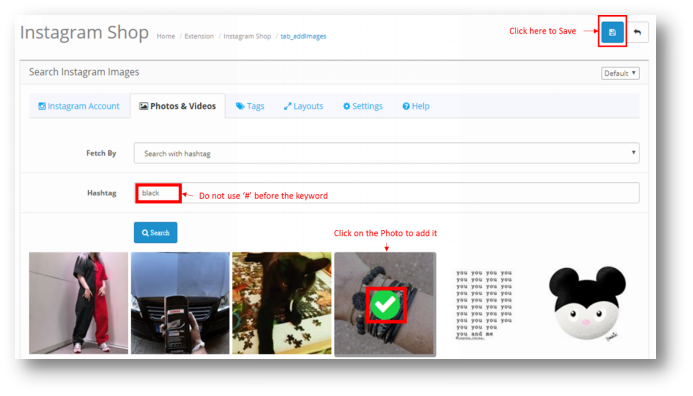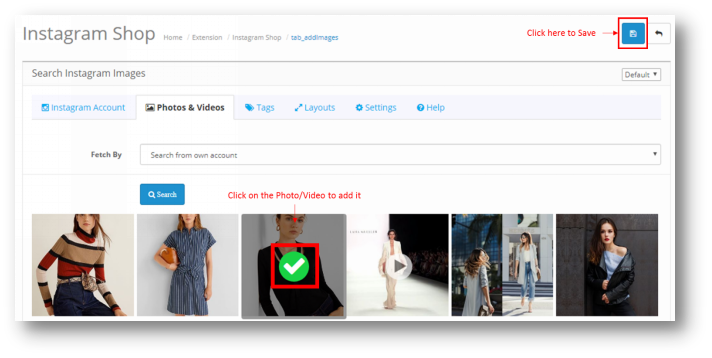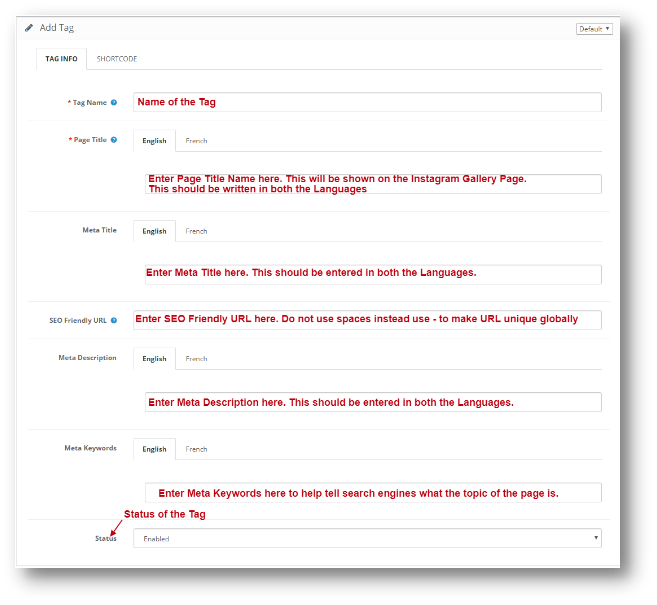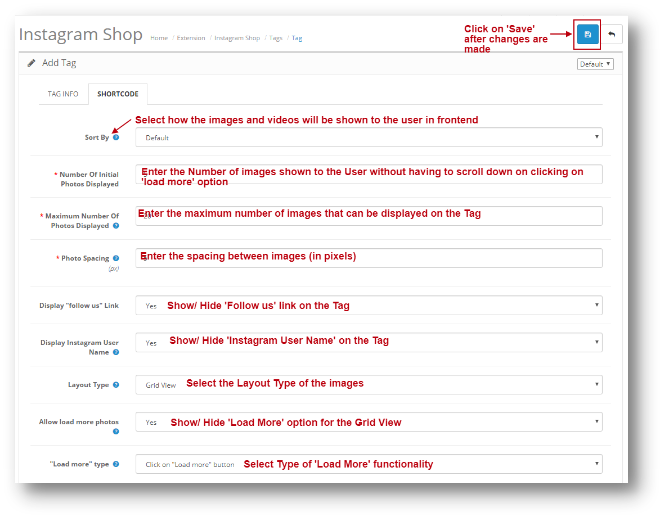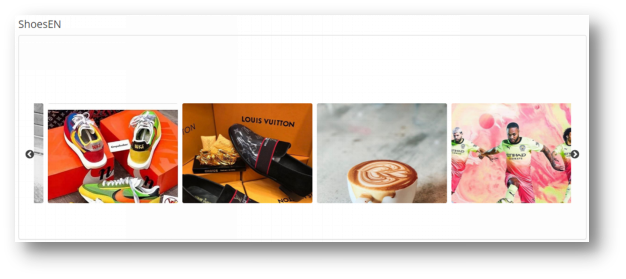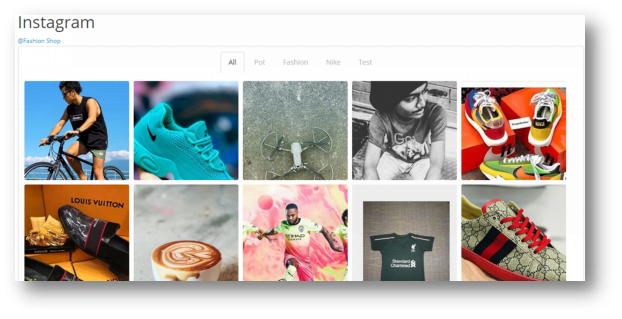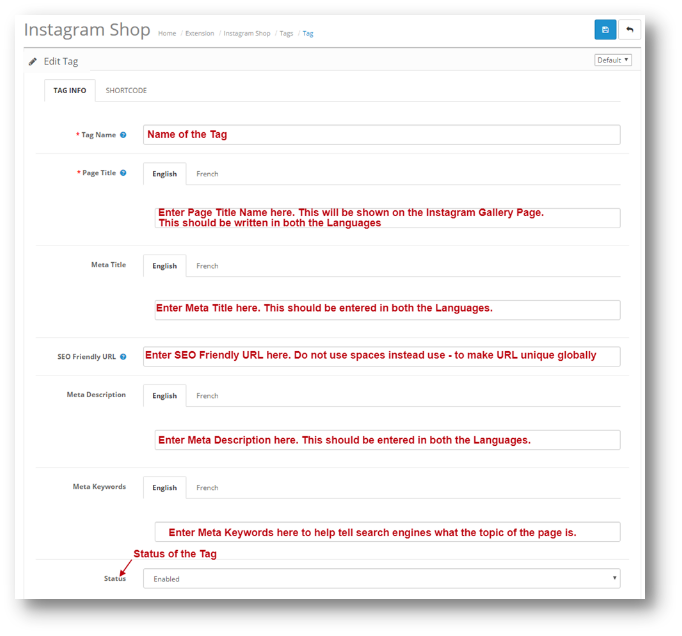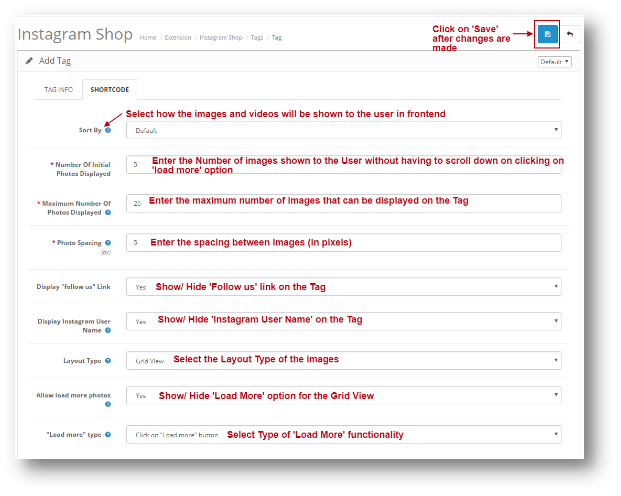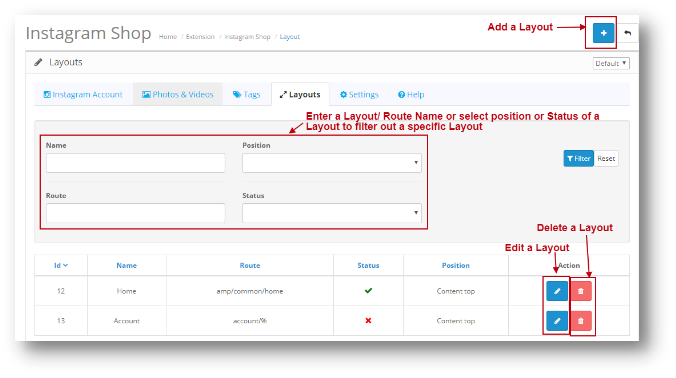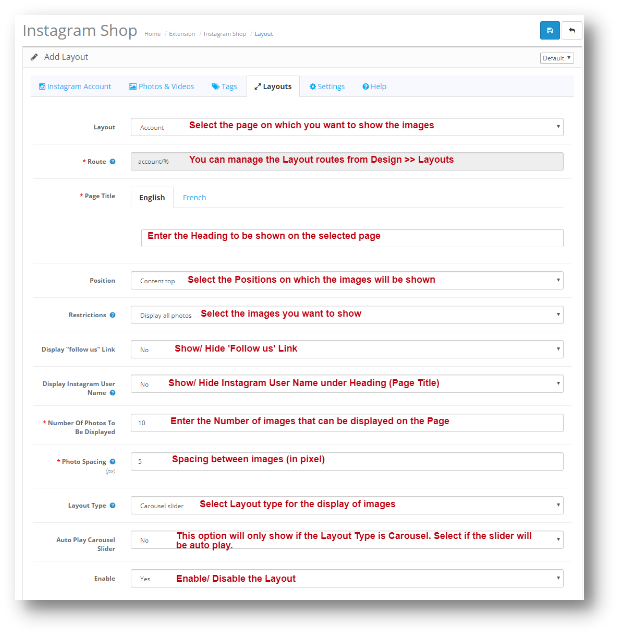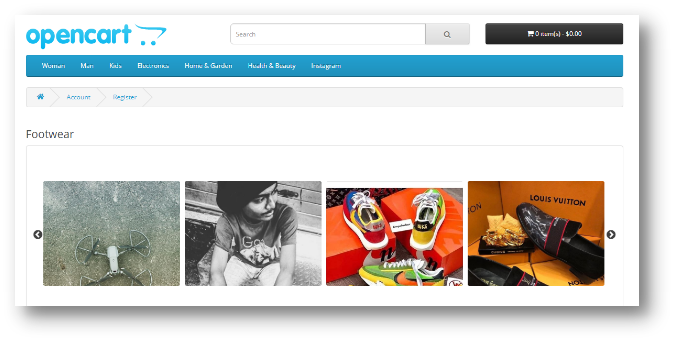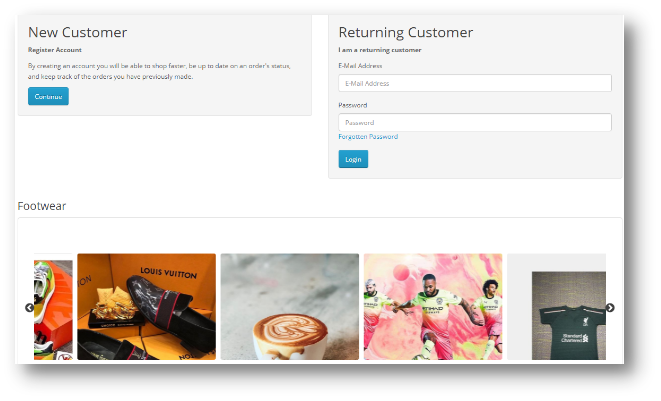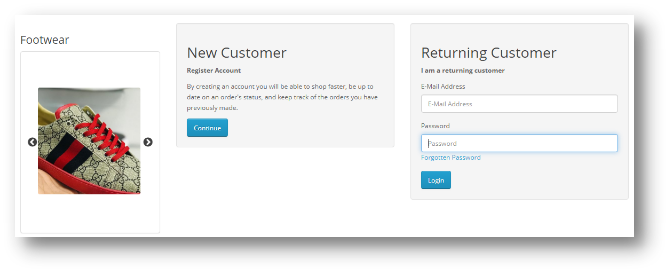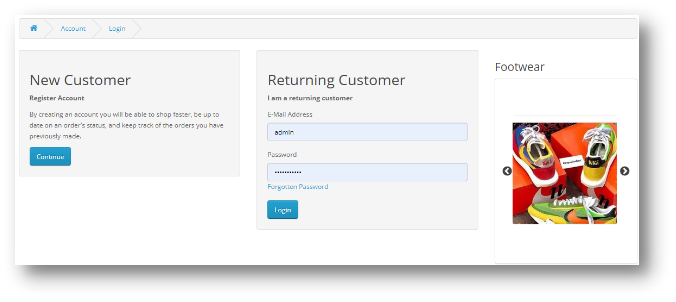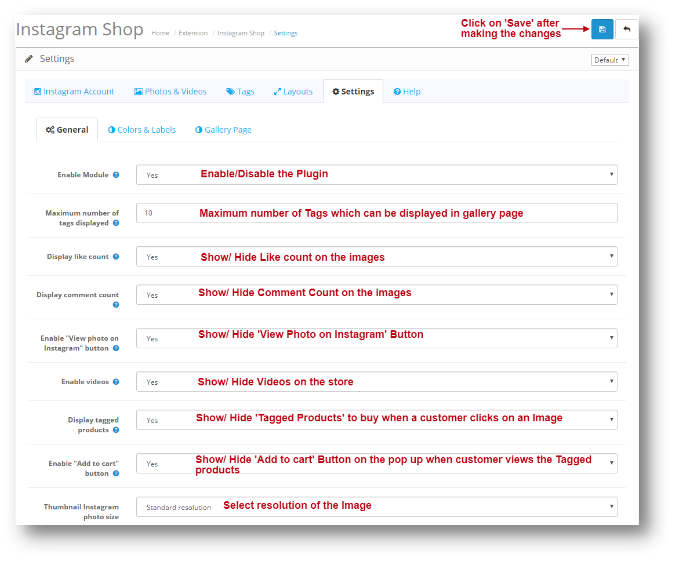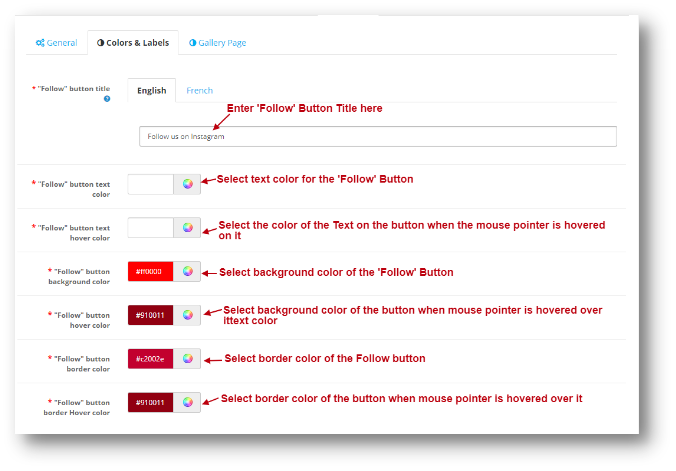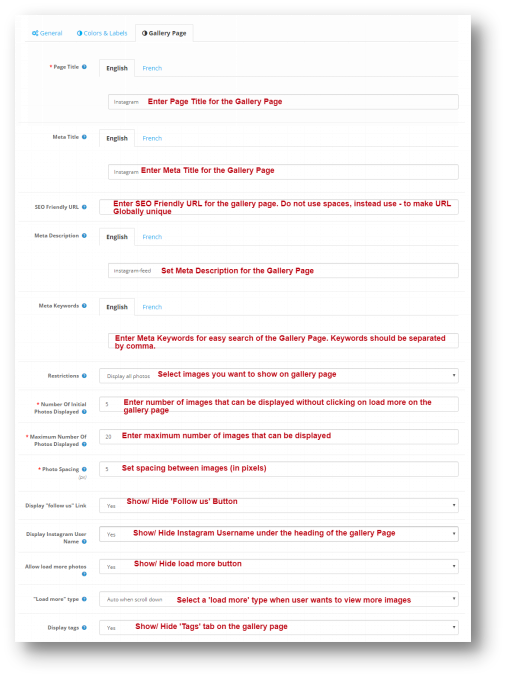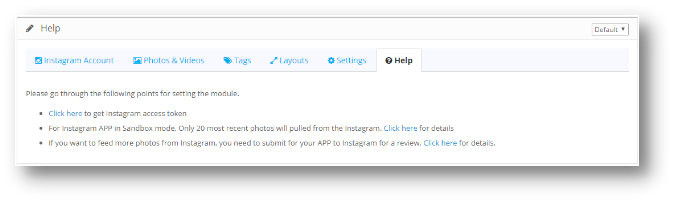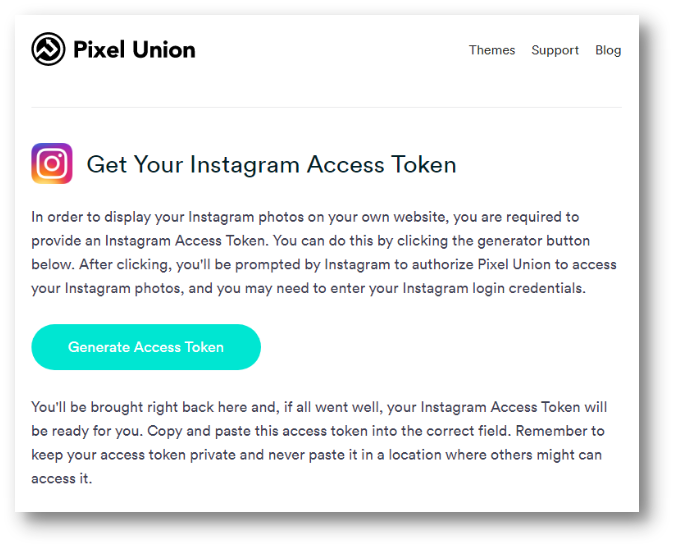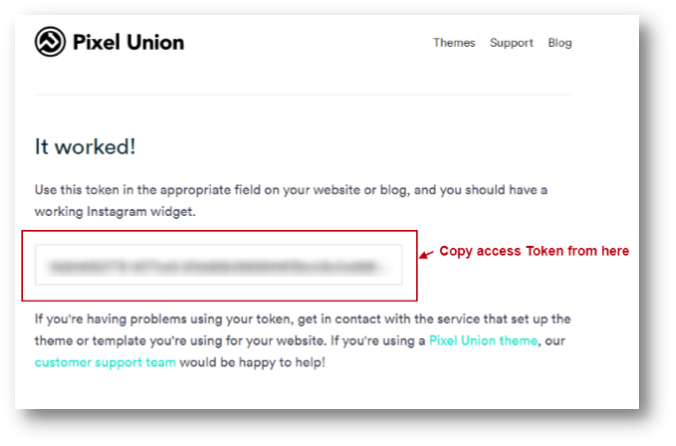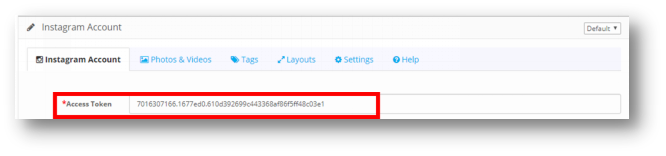1.0 Introducción
Indudablemente, Instagram es una de las formas más rápidas de llegar a una gran cantidad de usuarios específicos y familiarizarse con una marca. Opencart Instagram Shop Gallery Extension by Knowband permite a sus clientes comprar lo que ven en su cuenta de Instagram. Puede mostrar su Feed de Instagram de Opencart Shoppable en su sitio web de comercio electrónico. Cada vez más empresas quieren anunciarse en Instagram debido a su increíble audiencia. A medida que la tecnología evoluciona hacia un enfoque visual centrado, los usuarios que desean obtener la mayor cantidad de información posible, pero en menos tiempo están cambiando del contenido editorial al contenido principalmente visual. Puede brindarles a sus clientes un enfoque visual para que vean los productos en su tienda de comercio electrónico como Opencart Shoppable Instagram Feed y compren productos etiquetados como si estuvieran comprando en Instagram.
Características 2.0
Guía de instalación de 3.0
Antes de iniciar el proceso de instalación, tienes que comprar el Extensión de la galería de la tienda de Instagram Opencart de la tienda Knowband. Una vez comprado, recibirá los siguientes archivos en su correo electrónico registrado.
- Código fuente de Opencart Instagram Shop Gallery Extension módulo en formato de archivo comprimido.
- Manual de usuario del módulo Extensión de la galería de la tienda de Instagram Opencart.
Ahora, para instalar este módulo de extensión de la galería de la tienda de Instagram Opencart en tu tienda en línea, sigue los pasos que se indican a continuación:
Paso 1: Descomprima el archivo zip. Obtendrá las carpetas como se muestra en la imagen de abajo.
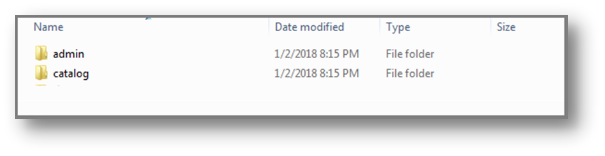
Paso 2: Copie todas las carpetas del archivo zip en el directorio raíz de la configuración de OpenCart a través del administrador de FTP. Por lo tanto, el complemento de la extensión de la galería de la tienda de Instagram Opencart se ha instalado con éxito y está listo para usar en su tienda. Ve al menú de administración y haz clic en las extensiones. Elija el tipo de extensión como módulos. Encontrarás una lista de módulos. Seleccione la extensión de la galería de la tienda de Instagram Opencart.
Interfaz de administrador 4.0 de OpenCart Instagram Shop Gallery Extension
Para configurar la extensión de la galería Shop Shop de Opencart Instagram, navegue por las configuraciones en el siguiente orden:
Panel de administración> Extensiones> Módulos> Tienda de Instagram
La Interfaz de administración de la Extensión de integración de Instagram de Opencart se divide en 6 Tabs:
- Cuenta de Instagram
- Fotos y Videos
- Tags
- Diferentes visualizaciones
- Ajustes
- Ayuda:
4.0.1 cuenta de Instagram
En la cuenta de Instagram de la extensión de integración de Instagram de Opencart, tendrá la siguiente opción de configuración:
Sepa cómo generar Access Token:Anexo
4.0.2 Fotos y Videos
Debajo de Fotos y videos de la Extensión de integración de Instagram de Opencart, tendrá la siguiente opción de configuración: 1. Todo 2. 3 destacado. Etiquetado con productos
4.0.2.1 Todo
Aquí se mostrarán todas las fotos agregadas en su tienda de comercio electrónico. La página se verá como la siguiente, como se muestra a continuación:
Icono de Instagram: Haga clic en el icono para ver la foto en el perfil de Instagram. Cuando haga clic en la foto, aparecerá la siguiente ventana emergente como se muestra a continuación: Puede agregar una imagen o video a una página etiquetada de la galería de la siguiente manera:
Puedes etiquetar tantos productos como quieras con esta foto.
Los productos etiquetados se mostrarán en su tienda de comercio electrónico de la siguiente manera:
4.0.2.2 Destacado
Todas las fotos y videos marcados como destacados en la pestaña 'Todos' se mostrarán aquí. La página se verá como la que se muestra a continuación:
4.0.2.3 Etiquetado con productos
Todas las fotos y videos que están etiquetados con productos se enumerarán aquí. Puede hacer clic en la imagen para etiquetar foto con productos. La pantalla se mostrará a continuación.
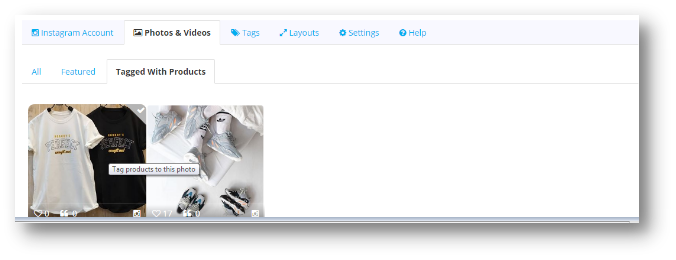
4.0.2.4 Agregar fotos y videos
Siga estos sencillos pasos para agregar una foto y un video. Haga clic en el icono Agregar que se resalta en la captura de pantalla a continuación:
La siguiente pantalla aparecerá:
Los usuarios tendrán opciones de 2 para agregar una pantalla:
- Búsqueda con Hashtag
- Buscar desde cuenta propia
Búsqueda con Hashtag
Puede buscar una foto usando Hashtags y todas las fotos enumeradas debajo de ese Hashtag aparecerán en la pantalla. Puede seleccionar una foto y hacer clic en Guardar, y la foto se guardará en la pestaña "Todos".
* Nota ? Do not use ‘#’ before the keyword to search a Photo.
You can only add a Photo using the Hashtag. To add a Video, you need to search it from your own account.
Buscar desde cuenta propia
Cuando haga clic en Buscar desde cuenta propia, la siguiente página se mostrará a continuación. Se mostrarán todas las fotos y los videos subidos en tu feed de Instagram de Opencart Shoppable.
Una vez que se agrega la foto o el video, se mostrará en la pestaña "Todos" de la página de configuración de fotos y videos de la extensión de integración de Instagram Opencart.
Etiquetas 4.0.3
Usando etiquetas, puede agregar una página en su tienda y mostrar productos específicos bajo esa etiqueta. La página de etiquetas se verá como se muestra a continuación:
Etiqueta de vista previa: Si hace clic en esta opción, lo redireccionará a la Tienda donde puede ver la página de etiqueta.
4.0.3.1 Añadir una etiqueta
Bajo la etiqueta Add to of Opencart Instagram Integration Extension, el administrador tendrá las siguientes opciones de configuración:
- Información de etiqueta
- Código corto
Después de guardar la información en ambas pestañas de Agregar etiqueta. Puede hacer clic en Guardar y se agregará la etiqueta.
Diseños:
Los siguientes dos tipos de opciones de diseño están presentes en Opencart Instagram Shop Gallery Extension:
Carrusel deslizante
Grid View
4.0.3.2 Editar una etiqueta
Bajo la etiqueta Editar de la extensión de integración de Instagram de Opencart, tendrá las siguientes opciones de configuración. Será igual que Agregar etiqueta, la única diferencia es que los datos se rellenarán previamente.
- Información de etiqueta
- Código corto
Diseños 4.0.4
Puede agregar sus imágenes de Instagram en cualquier página de su tienda web desde esta opción. Bajo los Diseños de la Extensión de Integración de Instagram de Opencart, tendrá la siguiente opción de configuración:
Editar diseño: La página Editar diseño será la misma que Agregar una página de diseño. La única diferencia es que en la página de edición, todo el campo se rellenará previamente.
Eliminar diseño: Al hacer clic en Eliminar diseño, la página mostrará una ventana emergente para confirmar. Una vez que lo confirmes, se eliminará el diseño.
4.0.4.1 Añadir Diseño
Puede agregar imágenes de su feed de Instagram en cualquier página de su tienda web desde esta opción. Agregar diseño de la extensión de la galería de la tienda de Instagram Opencart tendrá la siguiente opción de configuración:
Contenido superior
Contenido inferior
Columna izquierda
Columna derecha
Configuraciones 4.0.5
La página de configuración tendrá las siguientes opciones de configuración:
4.0.5.1 general
En la Configuración general de la Extensión de integración de Instagram de Opencart, tendrá la siguiente opción de configuración:
Colores y etiquetas 4.0.5.2
Puede cambiar la apariencia del botón "Seguir" desde esta configuración. Lo mismo se muestra en la siguiente captura de pantalla:
El botón Seguir se verá como se muestra a continuación:
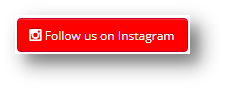
Página de la galería 4.0.5.3
Puede cambiar la configuración de la página de la galería principal desde esta opción. En la Configuración de la página de la Galería de la Extensión de integración de Instagram de Opencart, tendrás la siguiente opción de configuración:
Ayuda 4.0.6
En la pestaña Ayuda de la Extensión de integración de Instagram de Opencart, puedes ver cómo obtener el token de acceso para tu cuenta de Instagram. Puede seguir los pasos enumerados para generar el token de acceso. La página se verá como la siguiente:
Anexo
Haga clic aquí para ir a la cuenta de Instagram
Paso 1:
Vaya a https://instagram.pixelunion.net/ y haga clic en Generar token de acceso
Paso 2:
Copia de token de acceso
Paso 3:
Péguelo en el campo Token de acceso en la configuración de la cuenta de Instagram.